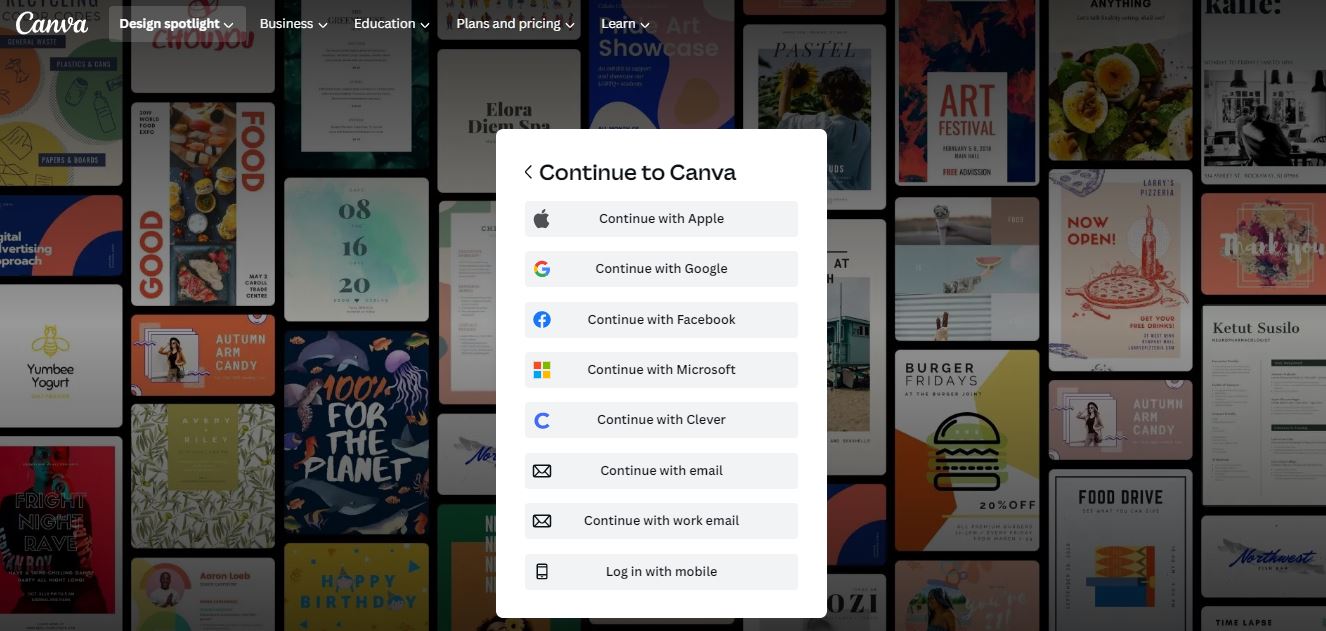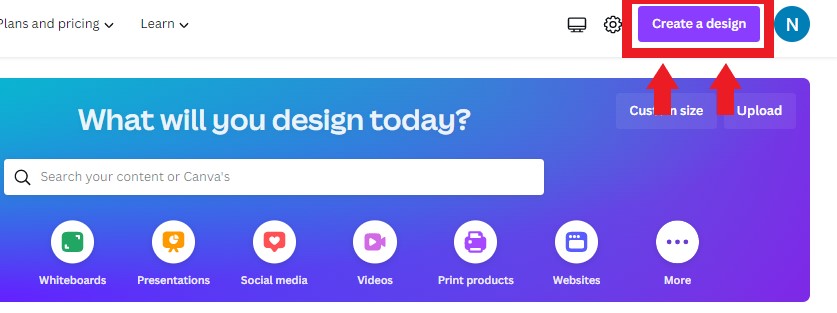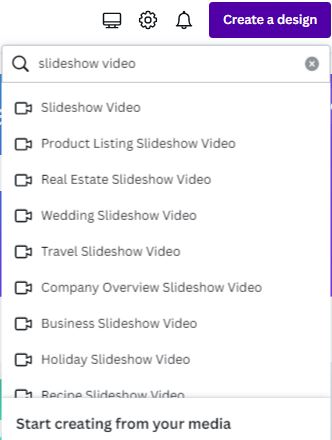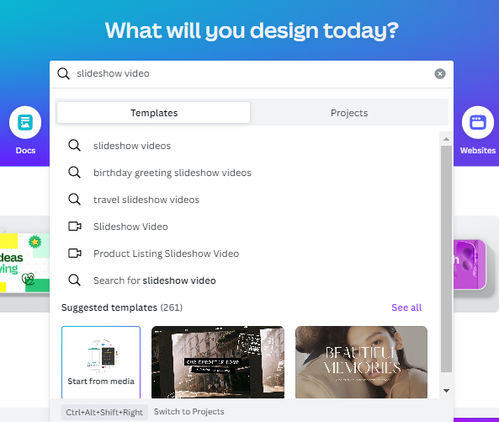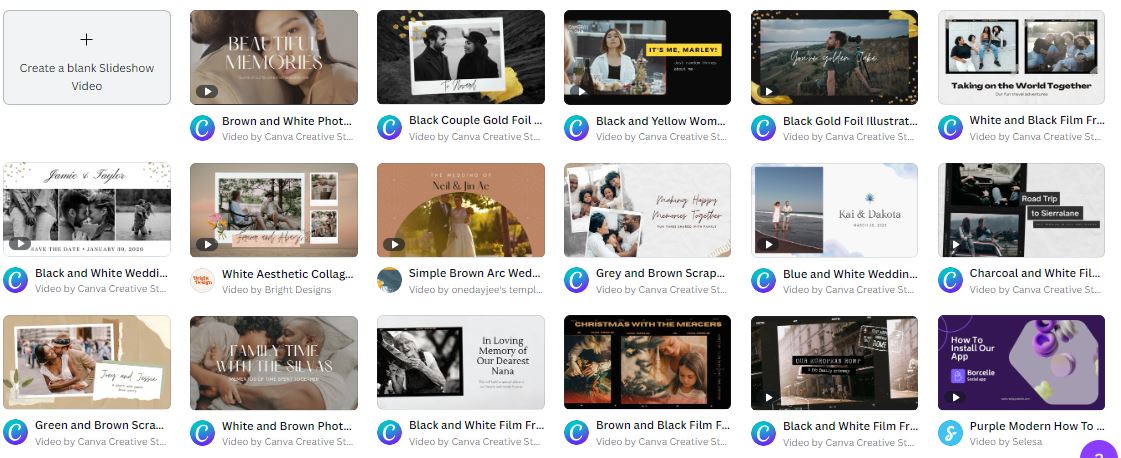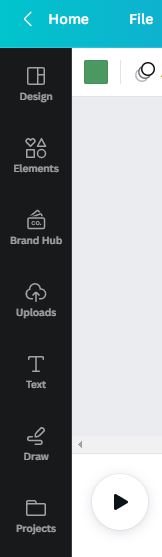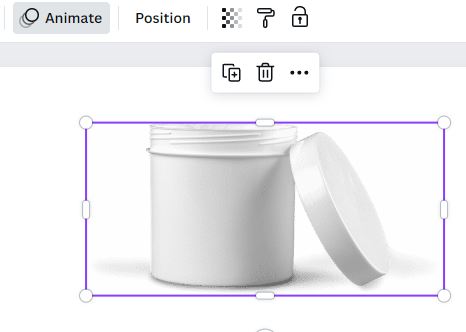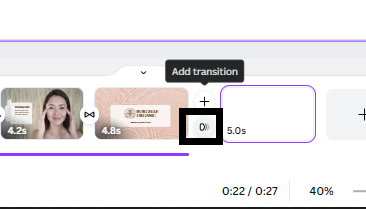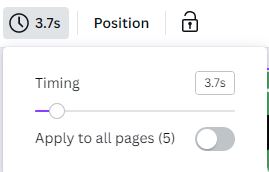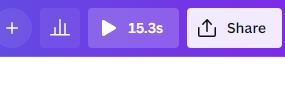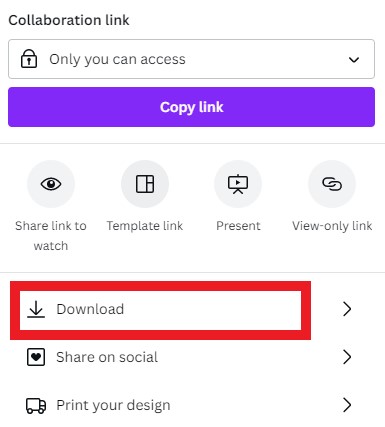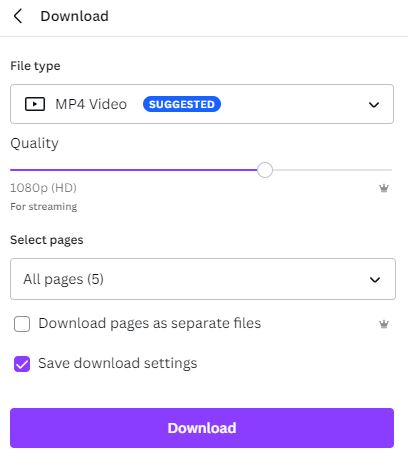Video slideshow adalah video yang terdiri dari serangkaian gambar (slide) yang digunakan dalam bentuk presentasi dalam urutan yang telah diatur sebelumnya. Video tersebut membolak-balik gambar dan sering kali memiliki latar belakang musik.
Rangkaian slide tersebut dibuat lebih menarik dengan menunjukkan produk atau bisnis dengan nilai jual yang unik, dihamparkan dalam beberapa gambar yang bergerak untuk dapat melihat nilai atau cerita dari video tersebut.
Salah satu aplikasi yang dapat Anda gunakan dalam membuat video slideshow adalah Canva. Saat ini Canva telah menyediakan berbagai macam template dan juga Anda dapat menciptakan sendiri video slideshow kreatif untuk bisnis Anda.
Artikel ini akan membahas langkah-langkah membuat video slideshow dengan Canva dan juga tips membuat video slideshow. Yuk kita simak!
Cara Membuat Slideshow Video di Canva
- Buka aplikasi canva melalui PC atau handphone Anda.
- Masuk ke akun Canva Anda.
- Untuk mulai membuat video, Anda dapat klik Create a Design pada bagian kanan atas laman Canva.
- Ketik “Slideshow Video” untuk memilih ukuran dan jenis yang Anda inginkan.
- Opsi lainnya, Anda dapat langsung menggunakan template yang disediakan canva dengan cara ketik “Slideshow Video” atau kata kunci lainnya sesuai kebutuhan Anda pada kolom pencarian.
- Anda dapat memilih berbagai template yang disediakan oleh Canva.
- Setelah memilih ukuran atau template, Anda dapat mendesain sesuai dengan keinginan dan kebutuhan. Anda dapat menambahkan elemen, teks, dan lainnya dengan klik di bagian kiri layar Anda.
- Anda dapat menganimasikan elemen maupun foto dengan klik Animate.
- Anda dapat membuat beberapa slide dan membuat transisi antar slide dengan klik tombol Add Transition di antara dua slide.
- Anda juga dapat mengatur durasi dengan klik tombol timer di bagian atas layar.
- Setelah selesai, Anda dapat menyimpan desain Anda dengan klik Share di bagian kanan atas layar.
- Pilih Download.
- Pilih tipe file, kualitas atau resolusi, halaman yang dipilih, setelah itu klik Download.
Tips Membuat Video Slideshow
Buat Skrip
Skrip membantu Anda untuk menentukan struktur dari video slideshow tersebut. Skrip juga akan membantu dalam hal editing video menjadi lebih mudah. Anda juga dapat membuat visual storyboard untuk membuat video menjadi lebih mudah.
Kata-kata yang ditampilkan dalam video juga akan menentukan bagaimana video itu mengisahkan produk tersebut, Anda dapat memilih kalimat yang persuasif atau sekadar mengenalkan produk.
Pilih Foto dan Video yang Tepat
Mungkin kalian berpikir video slideshow hanya terdiri dari gambar yang bergerak, namun itu tidak sepenuhnya benar. Selain foto, Anda dapat menambahkan video, GIF, klip video pendek, dan lainnya.
Pastikan foto dan video yang Anda pilih memiliki resolusi yang bagus dan merepresentasikan topik video slideshow yang ingin Anda tampilkan.
Tambahkan Identitas Brand
Pastikan video slideshow produk yang Anda buat menonjolkan identitas brand. Anda dapat menambahkan warna brand, logo, graphic, ataupun tagline brand untuk menunjukkan ciri khas brand Anda ke dalam video slideshow tersebut.
Pilih Audio yang Menarik
Anda dapat menggunakan latar belakang musik dan voice over untuk menarik perhatian. Penggunaan audio akan membuat video slideshow Anda menjadi lebih menatik dan interaktif. Anda dapat menjelaskan poin penting yang ingin disampaikan. Tambahkan subtitle untuk memudahkan semua orang memahami isi video Anda.
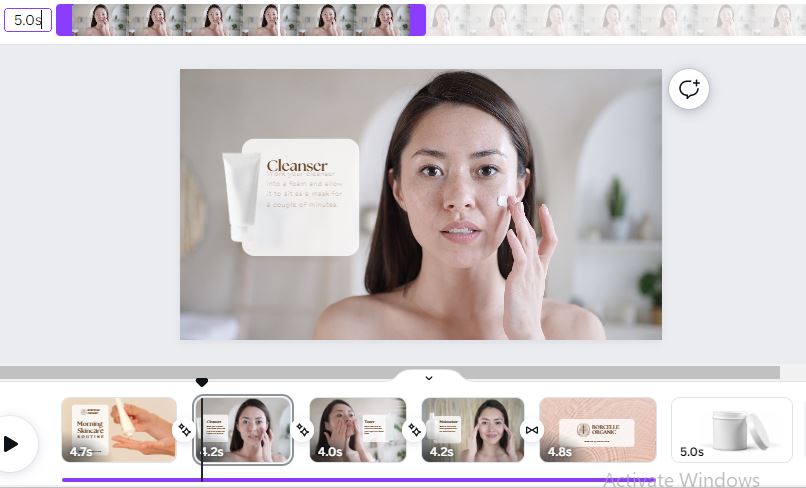
Perlu diperhatikan, untuk dapat menggunakan elemen, template, dan fitur lainnya di Canva terdapat beberapa yang premium, sehingga pengguna diharuskan membayar untuk menikmati seluruh fitur yang disediakan.
Nah, itulah langkah-langkah dan tips membuat video slideshow dengan Canva. Anda dapat menuangkan kreatifitas untuk dapat membuat video yang menarik atau Anda juga dapat langsung membuat video dengan template yang telah disediakan untuk memudahkan kalian membuat video slideshow dengan Canva.